Ser capaz de controlar as alterações no Word é uma das coisas que diferencia o pacote Office de outras palavras programas de processamento por aí - e ainda, os comentários que podem ser colocados nas alterações rastreadas podem ser bastante irritante. Adicionar uma seção na lateral do documento torna difícil ver o documento como um todo.
Felizmente, você pode desativar os comentários em um documento rastreado com apenas alguns cliques. Tudo o que você precisa fazer é ir para a guia Review no menu da faixa de opções. Lá, você encontrará a opção Rastrear alterações.
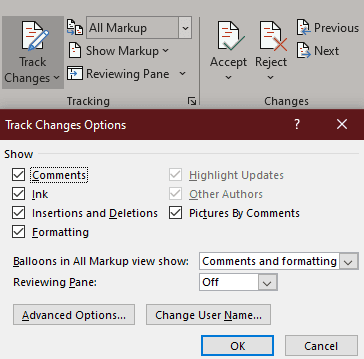
Se o rastreamento estiver ativo, a caixa ficará mais escura do que o resto. Clique no pequeno símbolo no canto inferior direito da seção Rastreamento e um novo menu aparecerá. Aqui, você pode alterar as opções para refletir o que deseja.
Para ocultar os comentários, você precisa desmarcar a caixa na parte superior. Você também pode alterar a opção de exibição de Balões em todas as visualizações de marcação para Revisões.
Dica: na seção abaixo dela, o Painel de revisão controla se o painel lateral (ou inferior) é exibido ou não. Altere esta opção conforme desejar para mostrar ou ocultar mais dos elementos de rastreamento de acordo com suas preferências!